Сканирование документов с обеих сторон в один прием
Сканирование документов с обеих сторон в один прием из УАПД (устройства автоматической подачи документов).
 Внимание!
Внимание!
- В зависимости от модели сканирование каждого документа одновременно с обеих сторон с помощью УАПД может быть невозможно.
 Примечание.
Примечание.
- Чтобы выполнить одновременное сканирование нескольких документов из УАПД, выполните сканирование, выбрав Авто (Auto), Документ (Document), Другое (Custom), Драйвер (Driver), OCR или Эл. письмо (E-mail).
- Экраны для сканирования документов используются в качестве примеров в следующих описаниях.
-
Разместите документы в УАПД.
-
Щелкните Параметры... (Settings...).
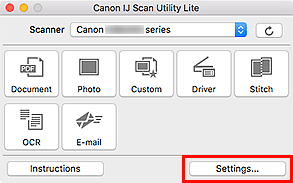
Откроется диалоговое окно «Параметры».
-
Щелкните Сканирование документа (Document Scan).
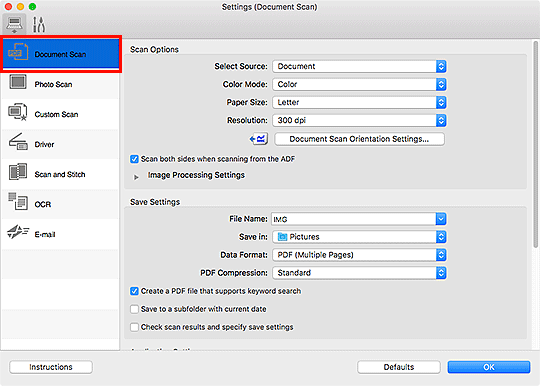
-
Выберите Документ (УАПД) (Document (ADF)) для Выберите источник (Select Source) и затем установите флажок Сканировать обе стороны при сканировании из УАПД (Scan both sides when scanning from the ADF).
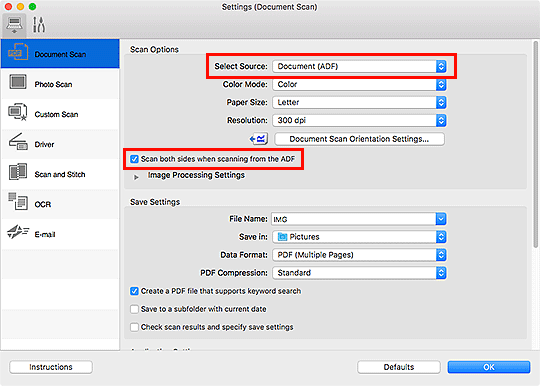
-
Укажите необходимый цветовой режим, формат документа и разрешение сканирования.
Нажмите кнопку Ориент. док-та... (Document Scan Orientation Settings...) для указания ориентации сканируемых документов. В отображаемом диалоговом окне можно указать значения параметров Ориентация (Orientation) и Сторона переплета (Binding Side).
 Примечание.
Примечание.- Указав параметры в диалоговом окне «Параметры» один раз, эти же параметры можно использовать для следующего сканирования.
- В диалоговом окне Параметры укажите параметры обработки изображений, такие как коррекция наклона, и укажите, где сохранять отсканированные изображения, и другие параметры, если необходимо.
По завершении настройки нажмите кнопку OK.
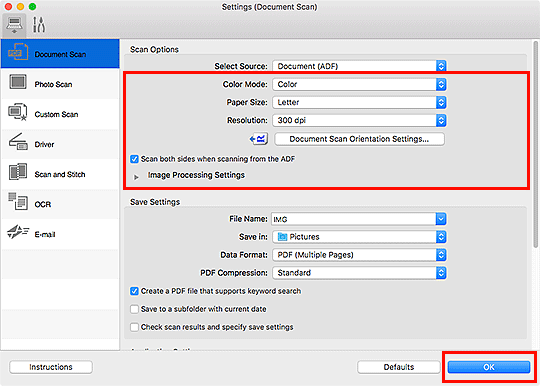
Отобразится основной экран IJ Scan Utility Lite.
 Внимание!
Внимание!- При сканировании из УАПД документы можно сканировать с использованием размера бумаги, отличающегося от размера, указанного в параметре Размер бумаги (Paper Size).
 Примечание.
Примечание.-
Подробную информацию об установке параметров в диалоговом окне «Параметры» см. на приведенных ниже страницах.
-
Щелкните Документ (Document).
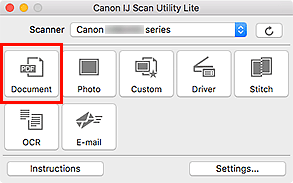
Обе стороны документа сканируются автоматически.
 Примечание.
Примечание.
- Чтобы отменить сканирование, щелкните Отмена (Cancel).

